Как восстановить файлы с отформатированной SD-карты на Mac/Windows/телефоне с ОС Android
Обновлено Robert на 2023-02-05 | Утверждено Daryl Baxter
SD-карта — это запоминающее устройство, которое можно использовать во всех видах портативных устройств, таких как цифровые фотоаппараты, ноутбуки, телефоны и многое другое. Мы используем ее каждый день в разных ситуациях. Однако часто бывает, что форматирование происходит непреднамеренно или намеренно. Если у вас есть карта памяти с ценными данными, вы, должно быть, задаетесь вопросом, как успешно восстановить файлы с отформатированной SD-карты. К счастью, ответ на этот вопрос – «Да» как для пользователей Windows, Mac, так и для пользователей Android, и мы поделимся с вами вариантами в этой статье, так что продолжайте читать!
- Краткая навигация
- Часть 1. Почему нужно форматировать SD-карту?
- Часть 2. Как отформатировать карту памяти в разных операционных системах
- Часть 3.
 Что происходит при форматировании SD-карты
Что происходит при форматировании SD-карты - Часть 4. Как восстановить файлы с отформатированной SD-карты на Mac/Windows/телефоне?
- Часть 5. Некоторые альтернативные методы восстановления отформатированной SD-карты
- Часть 6. Советы по хранению карты памяти и предотвращению потери данных при форматировании
- Часть 7. Как восстановить поврежденную SD-карту, чтобы избежать потери данных
Часть 1. Почему нужно форматировать SD-карту?
Иногда SD-карты могут плохо себя вести по разным причинам. Тогда вы должны ее отформатировать, чтобы решить проблему. Некоторые из наиболее распространенных причин для форматирования SD-карты включают следующее:
- Доступ запрещен;
- Система файлов повреждена, и компьютер не может ее распознать;
- Неправильная эксплуатация, небезопасное извлечение;
- Компьютер внезапно завершает работу и выключается;
- Принудительные или неожиданные паузы в процессе копирования файлов;
- SD-карта, зараженная вирусом;
- Некачественные устройства считывания карт также могут легко повредить карту.

Часть 2. Как отформатировать карту памяти в разных операционных системах
Как мы уже обсуждали, у вас может быть много причин, чтобы отформатировать SD-карту. Однако знание правильного способа сделать это также важно, если вы не хотите ненужной потери данных или повреждения самой карты. В зависимости от устройства, на котором вы это делаете, вам нужно будет выполнить различные шаги. В этом руководстве будет рассказано о процессе форматирования SD-карты для Windows, Mac и Android.
Как отформатировать SD-карты на Windows
Давайте начнем с обсуждения наиболее часто используемой платформы – Windows. Процесс, описанный ниже, используется для Windows 11/10/8.
- Подключите SD-карту, которую хотите отформатировать, к своему компьютеру.
- Откройте «Мой компьютер» или «Этот компьютер» в Windows Explorer.
- Найдите карту, которую хотите отформатировать, и щелкните по ней правой кнопкой мыши, чтобы выбрать вариант «Форматировать».

- В открывшемся окне выберите нужные параметры форматирования для SD-карты, а затем нажмите кнопку Начать.
Когда вы нажмете кнопку ОК, чтобы начать процесс форматирования, появится всплывающее окно с подтверждением. Как только процесс будет завершен, SD-карту можно будет извлечь из компьютера.
Как отформатировать SD-карту на Mac
Форматирование SD-карты на Mac выполняется просто и в основном требует тех же действий по подключению, что и Windows. Вот что вам нужно сделать:
- Вставьте карту в гнездо для карт памяти.
- Откройте приложение Disk Utility и найдите карту памяти, указанную в списке слева.
- Выберите SD-карту, а затем нажмите на кнопку «Очистить» в верхней части окна.
- Затем вы можете изменить имя и формат во всплывающем окне.
- Сделав это, нажмите кнопку «Очистить» во всплывающем окне, чтобы начать процесс форматирования.
Как только процесс форматирования закончится, вы увидите пустую карту на вашем Mac.
Как отформатировать карту памяти на Android
Если вы используете SD-карту на устройстве Android и хотите ее отформатировать, вам нужно будет выполнить следующие шаги:
- Откройте приложение «Настройки» на телефоне Android, а затем найдите меню «Хранилище».
- Выберите карту и на следующем экране выберите вариант с надписью Очистить SD-карту или Отформатировать SD-карту.
Обычно появляется сообщение с подтверждением, когда вы снова выбираете ту же опцию для полного форматирования вашей SD-карты.
Часть 3. Что происходит при форматировании SD-карты?
 Пожалуйста, начните восстанавливать данные с SD-карты после форматирования как можно скорее. У вас все еще есть шансы вернуть свои файлы.
Пожалуйста, начните восстанавливать данные с SD-карты после форматирования как можно скорее. У вас все еще есть шансы вернуть свои файлы.
Часть 4. Как восстановить данные с отформатированной SD-карты на Mac/Windows/телефоне?
Хотя форматирование SD-карты — это легко, идти в противоположном направлении – восстановление отформатированной SD-карты гораздо сложнее. Что вы будете делать, когда по какой-то причине потеряете нужные вам данные и захотите восстановить файлы с отформатированной SD-карты? Большинство людей сочли бы это невыполнимой задачей, но они бы ошиблись. Хотя карта памяти была очищена, мы не можем видеть сохраненные данные. Однако профессиональное программное обеспечение может помочь нам обнаружить и перенести их в новое место.
Как восстановить данные с отформатированной SD-карты на Windows 11/10/8
Первый вариант, который мы обсудим здесь, — это восстановление удаленных файлов с отформатированных карт памяти на Windows 11, 10 и более поздних версиях с помощью iBeesoft Free Data Recovery.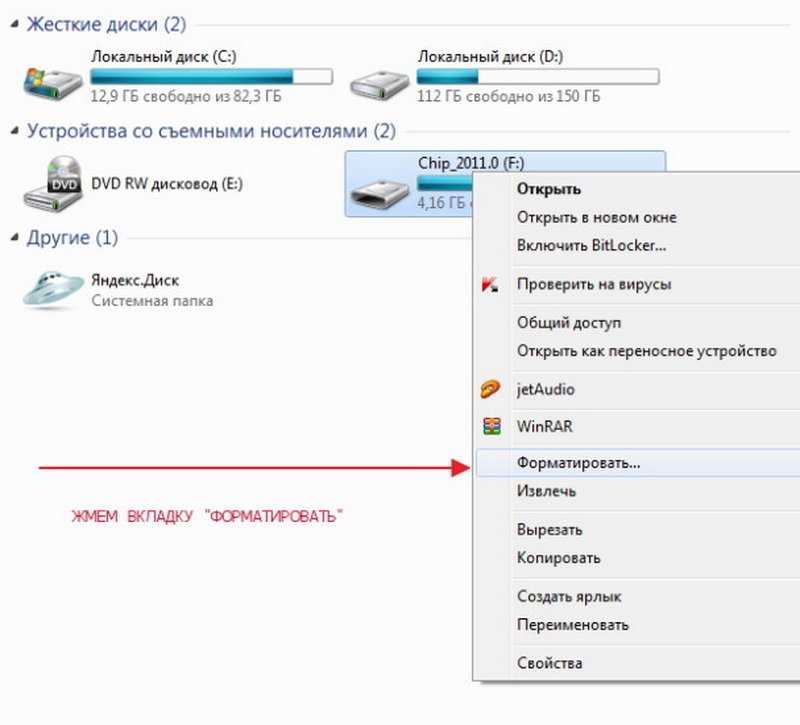 У него есть несколько замечательных функций, включая поддержку нескольких файловых систем и бесчисленное количество форматов данных. Вы можете просмотреть восстанавливаемые файлы и восстановить поврежденные видео и фотографии во время сканирования. Программное обеспечение для восстановления или форматирования SD-карты доступно как для Windows, так и для Mac. Чтобы облегчить вам жизнь, мы расскажем о шагах, которые вам необходимо предпринять для восстановления отформатированной SD-карты с помощью программного обеспечения iBeesoft data recovery software. Вам необходимо выполнить следующие шаги:
У него есть несколько замечательных функций, включая поддержку нескольких файловых систем и бесчисленное количество форматов данных. Вы можете просмотреть восстанавливаемые файлы и восстановить поврежденные видео и фотографии во время сканирования. Программное обеспечение для восстановления или форматирования SD-карты доступно как для Windows, так и для Mac. Чтобы облегчить вам жизнь, мы расскажем о шагах, которые вам необходимо предпринять для восстановления отформатированной SD-карты с помощью программного обеспечения iBeesoft data recovery software. Вам необходимо выполнить следующие шаги:
- Загрузите и установите iBeesoft Data Recovery на свой ПК с Windows.
- Подключите карту памяти к компьютеру с помощью устройства для чтения карт или USB.
- В главном окне наведите курсор мыши на SD-карту и нажмите на кнопку «Сканировать».
- После сканирования вы увидите все найденные на вашей SD-карте файлы. Используйте опцию предварительного просмотра, чтобы проверить их.

- Выбрав нужные вам файлы, нажмите на кнопку «Восстановить» в правом нижнем углу экрана, чтобы сохранить их.
Чтобы восстановить файлы с отформатированной SD-карты на Mac
Второй вариант – использовать программное обеспечение iBeesoft data recovery software для Mac для восстановления данных с отформатированной SD-карты на Mac. Это отличный вариант для тех, кто хочет вернуть все данные со своей SD-карты и потенциально сэкономить деньги на этом. Программное обеспечение предлагает бесплатное восстановление до 500M для любого устройства. Ниже приведены необходимые шаги:
- Подключите карту к ноутбуку или ПК с Mac
- Чтобы начать процесс, скачайте и установите iBeesoft Data Recovery для Mac.
- Нажмите на большую кнопку «Пуск» на главном экране, чтобы начать. Вы также можете отменить выбор определенных типов файлов, если хотите восстановить только некоторые файлы.
- На следующем экране найдите карту в списке дисков и выберите ее.
 После этого нажмите на кнопку «Сканировать» сверху, чтобы начать процесс форматирования SD-карты на Mac.
После этого нажмите на кнопку «Сканировать» сверху, чтобы начать процесс форматирования SD-карты на Mac. - На странице результатов будут показаны все файлы, которые вы сможете восстановить со своей SD-карты после форматирования. После выбора нужных файлов вы можете нажать кнопку «Восстановить» в верхней части экрана, чтобы сохранить файлы на вашем Mac или других дисках.
Это приложение также предлагает на выбор функцию глубокого сканирования, если первоначальное сканирование не показывает все файлы, которые вам нужно восстановить.
Как отформатировать SD-карту на телефоне Android
Для Android решение такое же простое, как и для Windows и Mac. Вам нужно хорошее приложение, такое как iBeesoft Data Recovery. Здесь мы рекомендуем Dumpster, чтобы помочь вам найти все виды файлов с вашей отформатированной карты памяти на Android. Чтобы использовать его, вам нужно лишь выполнить следующие три простых шага:
- Перейдите в Play Store, чтобы загрузить и установить Dumpster на свое устройство Android
- Пожалуйста, откройте его и перейдите в раздел «Глубокое сканирование».

- Затем выберите файлы, которые вам нужно восстановить.
Часть 5. Некоторые альтернативные методы восстановления данных с отформатированной SD-карты бесплатно
Если вы строго следуете инструкциям по восстановлению файлов с отформатированной SD-карты, описаные выше решения вам помогут. При условии, что ваши данные не были перезаписаны или полностью отформатированы. Другие способы помочь вам восстановить данные, потерянные при форматировании карт памяти. Однако, чтобы они работали, нужны особые условия. Далее мы кратко ознакомим вас с ними.
- Используйте командную строку: Откройте ее > введите chkdsk *: /f > * > attrib -h -r -s /s /d *.*. «*» — это буква диска вашей SD-карты. В большинстве случаев эта команда вам не поможет.
- Найдите оператора по восстановлению данных: они все же могут вам помочь, но это займет больше времени и денег. Есть также риск утечки конфиденциальной информации!
- Поищите резервные копии : Если вы когда-либо сохраняли копию на Onedrive, iCloud, Google Drive или других дисках, то можете попробовать открыть их и проверить.

Часть 6. Советы по хранению карты памяти и предотвращению потери данных при форматировании
Независимо от того, что повлекло потерю данных, вы должны восстановить данные с отформатированной SD-карты. Однако, если вы будете осторожны, то сможете предотвратить потерю данных в наиболее распространенных ситуациях. Мы делимся некоторыми ценными советами, которые помогут вам не потерять данные при форматировании и сохранить их.
- Обязательно регулярно создавайте резервные копии всех ваших данных. Это один из наиболее эффективных методов защиты ваших данных от потери.
- Не открывайте подозрительные электронные письма и не загружайте файлы из ненадежных источников.
- Следите за сохранностью своих устройств хранения данных и избегайте их физического повреждения.
- Используйте стабильный источник питания, чтобы избежать перенапряжения на устройстве. Покупка хорошего сетевого устройства защиты – это отличная идея.

- Регулярно обновляйте свое антивирусное приложение, чтобы не пропустить ни одну функцию безопасности и защититься от атак.
- Не удаляйте незнакомые вам файлы, особенно если это системные файлы.
Часть 7. Как восстановить поврежденную SD-карту, чтобы избежать потери данных
Если ваша SD-карта повреждена, что привело к недоступности, пропаже файлов и т.д., вам может показаться, что все ваши файлы потеряны. К счастью, существует множество способов помочь вам исправить это и сохранить ваши данные. Мы делимся различными методами, с помощью которых вы можете успешно восстановить поврежденную SD-карту.
- Как исправить то, что фалы с SD-карта не отображаются
- Откройте проводник и перейдите в папку SD-карты.

- На ленте вверху перейдите на вкладку «Вид» > «Показать/скрыть».
- В появившемся списке установите флажок Скрытые объекты.
- Теперь ваши файлы должны быть видимы. Если вы их все еще не видите, нажмите клавишу F5 на клавиатуре, чтобы обновить экран.
- Как исправить отказ в доступе к SD-карте и когда файловая система отображается как RAW?
- Введите CMD в поисковом окне
- Нажмите кнопку Начать как администратор
- В командной строке введите chkdsk X: /f и нажмите Enter.
- Как снять с карты памяти защиту «только для чтения»
- Запустите командную строку на вашем ПК с Windows от имени администратора.
- Введите diskpart и затем нажмите Enter
- Введите list disk и снова нажмите клавишу Enter.
- В списке дисков найдите номер диска вашей SD-карты, а затем введите select disk x, где x – это номер, присвоенный вашей SD-карте.
- Введите attributes disk clear readonly и нажмите Enter.
Частая причина того, что файлы на SD-картах не отображаются, заключается в том, что файлы были скрыты. Причина этого может отличаться для каждого пользователя, но если вы хотите сделать свои файлы видимыми, вам необходимо выполнить следующее:
В Windows есть встроенный инструмент исправления ошибок, который называется CHKDSK. Его можно использовать для исправления ошибок как на внутренних, так и на внешних дисках, в том числе SD-картах. Чтобы исправить ошибки на SD-карте, вам нужно выполнить следующие действия:
Не забудьте заменить букву «X» в команде буквой, присвоенной вашей SD-карте. В зависимости от размера диска этот процесс может занять от нескольких минут до нескольких часов. Как только процесс будет завершен, вы, как правило, сможете получить доступ к своей SD-карте.
Как только процесс будет завершен, вы, как правило, сможете получить доступ к своей SD-карте.
Многие люди хотят изменить данные на своих SD-картах, но не могут этого сделать. Обычно это происходит потому, что SD-карта работает в режиме «только для чтения». Чтобы отключить его, вы можете использовать командную строку и выполнить следующие действия:
Вывод
Когда вы столкнетесь с ошибкой в работе карты памяти, указанной выше, с нашей помощью вы сможете успешно ее устранить. При решении проблем с потерей данных мы рекомендуем вам попробовать iBeesoft Data Recovery для восстановления файлов с отформатированной SD-карты на Mac/Windows. Он довольно универсален и подходит для многих пользователей.
При решении проблем с потерей данных мы рекомендуем вам попробовать iBeesoft Data Recovery для восстановления файлов с отформатированной SD-карты на Mac/Windows. Он довольно универсален и подходит для многих пользователей.
Часто задаваемые вопросы
-
Можно ли переформатировать карту microSD?
Вы можете использовать встроенные инструменты системы для выполнения переформатирования. Чтобы избежать потери данных, пожалуйста, перенесите данные на другие диски перед форматированием.
-
Можно ли восстановить файлы с SD-карты после форматирования?
В случаях, когда информация на SD-карте не была перезаписана, для восстановления данных можно использовать сторонние инструменты для форматирования или восстановления SD-карты, такие как iBeesoft Data Recovery. Просто запустите программу восстановления данных > Просканируйте SD-карту > Просмотрите найденные файлы > Выберите необходимые файлы для сохранения.

-
Могу ли я восстановить фотографии с отформатированной SD-карты?
Да, вы можете восстановить фотографии с отформатированной SD-карты с помощью iBeesoft Data Recovery. Это можно сделать в несколько простых шагов:
- Подключите отформатированную SD-карту к компьютеру
- Скачайте и установите iBeesoft Data Recovery на свой компьютер.
- Выберите SD-карту для извлечения данных.
- Предварительный просмотр восстанавливаемых файлов SD-карты
- Выберите нужные фотографии и нажмите «Восстановить», чтобы сохранить их.
-
Как я могу восстановить свои файлы с SD-карты без форматирования?
Для этого вы можете попробовать выполнить несколько шагов, включая различные методы как Windows CHKDSK, переустановку драйверов, Windows Repair Tool и дополнительное гнездо для SD-карты или устройство для чтения.

-
Как отформатировать карту microSD, доступную только для чтения?
Карту microSD, доступную только для чтения, можно отформатировать так же, как и любую другую карту, при подключении ее к ПК с Windows. Щелкните правой кнопкой мыши на значок SD-карты, выберите формат, выберите правильные настройки, а затем отформатируйте карту.
-
Можно ли вы восстановить перезаписанные файлы с SD-карты?
Это полностью зависит от перезаписи каждой отдельной карты. В большинстве случаев, когда вам не нужно перезаписывать слишком много, вы можете успешно восстановить данные с помощью стороннего программного обеспечения.
-
Как я могу бесплатно восстановить данные с отформатированной SD-карты
Есть несколько встроенных методов, которые можно использовать как на Mac, так и на Windows, чтобы найти данные бесплатно. Однако эти способы не всегда работают и у них есть некие ограничения.
 Наилучший вариант для вас — это выбрать iBeesoft Free Data Recovery. Он довольно универсален, поддерживает множество форматов файлов и устройств, в том числе карты памяти, и предлагает восстановление до 2 ГБ данных бесплатно.
Наилучший вариант для вас — это выбрать iBeesoft Free Data Recovery. Он довольно универсален, поддерживает множество форматов файлов и устройств, в том числе карты памяти, и предлагает восстановление до 2 ГБ данных бесплатно. -
Что значит отформатировать SD-карты?
Иногда вы можете отформатировать SD-карту случайно или по другим причинам. После завершения процесса стирания все данные, сохраненные на карте памяти, станут невидимыми. Когда произойдет катастрофа, возможно вы захотите их вернуть. Тогда вам понадобится отменить это действие. Поэтому говорят, что нужно отменить форматирования карты памяти.
-
Могу ли я найти некоторые сохраненные данные, если к моей карте памяти нет доступа?
В зависимости от того, почему к вашей карте памяти нет доступа, вы можете не найти сохраненные данные. В большинстве случаев хороший инструмент для восстановления данных, такой как iBeesoft Data Recovery, должен помочь.
 Или же вам придется сначала починить карту памяти, чтобы она стала доступной.
Или же вам придется сначала починить карту памяти, чтобы она стала доступной. -
• Могу ли я восстановить отформатированную SD-карту на Android?
Если это встроенная карта памяти, то никакая компьютерная программа не сможет вам помочь, потому что новая версия Android не позволяет им получать Root-права для сканирования устройства. Но не переживайте. Поищите приложение для восстановления SD-карт для Android в Google Play, чтобы решить эту проблему. Если это внешняя SD-карта, то вы можете использовать это программное обеспечение для восстановления SD-карт для Mac или Windows, чтобы восстановить утерянные после форматирования фотографии, видео или другие файлы.
Как восстановить удаленные фото с карты памяти?
Карта памяти, или SD-карта, – это универсальное средство расширения внутренней памяти некоторых устройств (мобильных телефонов, цифровых камер и др.) посредством использования дополнительного объема памяти внешнего носителя.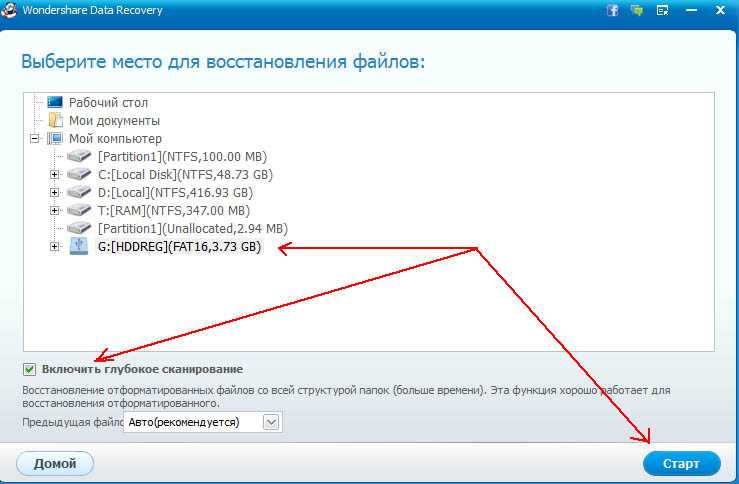 Такая дополнительная память особенно пригождается при съемке большого количества фотографий. Не стоит говорить о том, что часто в результате каких-либо действий пользователя (случайное удаление) или внештатных ситуаций (повреждение карты, попадание влаги, заражение вирусом) важные снимки могут оказаться удалены или повреждены. Что делать в такой ситуации и как восстановить удаленные фото с карты памяти – об этом читайте в нашей статье. Мы представим Вам лучший способ восстановления фото с SD-карты и дадим несколько советов по предотвращению потери изображений с карты памяти в будущем.
Такая дополнительная память особенно пригождается при съемке большого количества фотографий. Не стоит говорить о том, что часто в результате каких-либо действий пользователя (случайное удаление) или внештатных ситуаций (повреждение карты, попадание влаги, заражение вирусом) важные снимки могут оказаться удалены или повреждены. Что делать в такой ситуации и как восстановить удаленные фото с карты памяти – об этом читайте в нашей статье. Мы представим Вам лучший способ восстановления фото с SD-карты и дадим несколько советов по предотвращению потери изображений с карты памяти в будущем.
- Часть 1. Как восстановить удаленные фото, видео, документы и т.д. с SD-карты?
- Часть 2. Как избежать потери фото на SD-карте?
Часть 1. Как восстановить удаленные фото, видео, документы и т.Д. с SD-карты?
Если Вы оказались в ситуации, когда с Вашей SD-карты исчезли важные снимки, существующие в единственном экземпляре, Вы, конечно же, решите испробовать любые способы их восстановления. Предлагаем Вам, прежде всего, обратиться к самой надежной и отлично зарекомендовавшей себя в восстановлении данных любого типа программе. Представляем Вам Tenorshare 4DDiG Data Recovery – инструмент, способный оперативно помочь Вам в этой и многих других ситуациях. Данная утилита способна восстановить удаленные, отформатированные и даже поврежденные фото с любого подвида карты памяти: SD-карты стандартного размера, mini- и microSD. Кроме этого, программа может восстанавливать файлы не только с карты памяти, но и с жесткого диска компьютера или ноутбука, USB-накопителя и различных других съемных носителей.
Предлагаем Вам, прежде всего, обратиться к самой надежной и отлично зарекомендовавшей себя в восстановлении данных любого типа программе. Представляем Вам Tenorshare 4DDiG Data Recovery – инструмент, способный оперативно помочь Вам в этой и многих других ситуациях. Данная утилита способна восстановить удаленные, отформатированные и даже поврежденные фото с любого подвида карты памяти: SD-карты стандартного размера, mini- и microSD. Кроме этого, программа может восстанавливать файлы не только с карты памяти, но и с жесткого диска компьютера или ноутбука, USB-накопителя и различных других съемных носителей.
Этот программа отличается многими выгодными характеристиками, которые дают ей преимущество перед другими программами подобного типа:
- Утилита способна восстановить не только фотографии, но более 500 различных типов файлов, включая видео, аудио, смс, игры, офисные документы различных текстовых форматов, электронные письма, файлы системы и многое другое.
- Восстановление в данной программе возможно с любого рода носителя информации, причем даже с поврежденного.

- Программа предлагает два вида сканирования файлов на носителе: быстрый режим и глубокий режим (занимает дольше времени и проводит более глубокую проверку, рекомендуется к использованию в ситуациях, когда при быстром сканировании нужные файлы не были обнаружены).
- В программе доступна опция предварительного просмотра данных, обнаруженных при сканировании, чтобы Вы могли проверить файлы и выбрать, какие из них следует восстановить.
- В целях сохранности данных файлы восстанавливаются на компьютер или ноутбук по указанному Вами пути.
- Утилита поддерживает операционные системы Windows и Mac.
- Интерфейс программы достаточно прост и будет понятен даже начинающему пользователю.
- Перед приобретением лицензии программу можно испробовать с помощью загрузки бесплатной пробной версии.
Итак, если Вас интересует, как восстановить фото с карты памяти с помощью инструментом, следуйте нашей инструкции, приведенной ниже. Для успешного проведения процесса восстановления Вам понадобится компьютер или ноутбук, установочный файл программы, загруженный с официального сайта компании-разработчика и десять минут времени.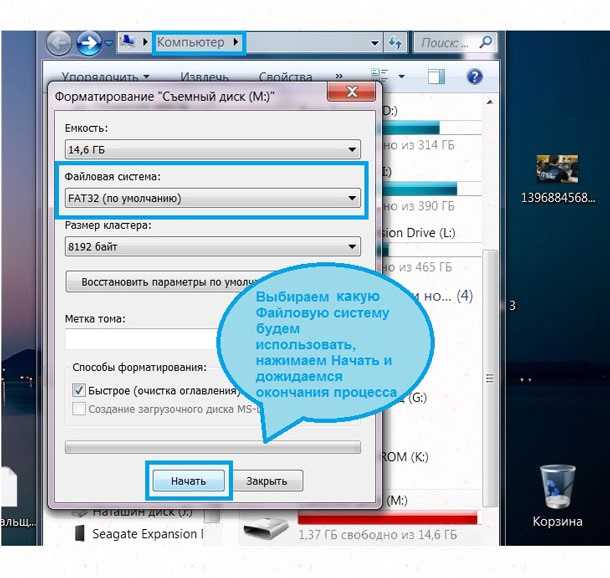
- Установите программу на Ваш компьютер или ноутбук. Запустите утилиту UltData-Windows Data Recovery. Подключите карту памяти к ПК с помощью картридера.
- Выберите исходное место для восстановления данных в разделе «Внешние жесткие диски». Затем нажмите кнопку Скантровать.
- Программа начнет сканирование выбранного носителя и по завершении процесса представит Вам перечень обнаруженных файлов, которые можно отсортировать по пути сохранения, дате создания или типу файла. Поставьте галочки у тех фотографий, которые Вы хотели бы восстановить, и нажмите кнопку Восстановить, расположенную в правом нижнем углу окна.
- В следующем окне укажите место для сохранения отобранных снимков на компьютере и нажмите «ОК». Через пару минут снимки будут восстановлены по указанному пути и доступны для просмотра и иных действий.

Скачать Бесплатно
Для ПК
Безопасная Загрузка
Скачать Бесплатно
Для MAC
Безопасная Загрузка
Купить Сейчас Купить Сейчас
Часть 2. Как избежать потери фото на SD-карте?
Для того чтобы увеличить срок службы Вашей карты памяти и избежать потери важных данных, в частности, фотографий, крайне важно соблюдать определенные правила эксплуатации SD-карты. Мы составили для Вас краткий перечень полезных рекомендаций.
- Перед подключением карты памяти к ПК убедитесь, что на компьютере нет системных ошибок или вредоносного ПО. Верна и обратная рекомендация: при появлении ошибки на карте памяти, сразу исправляйте проблему, а не используйте карту как ни в чем не бывало.
- Бережно обращайтесь с SD-картой, когда вынимаете ее из устройств, а также при возвращении ее на место. Не допускайте попадания мусора, влаги, избегайте появления царапин в результате падения или контакта с другими предметами. Старайтесь лишний раз не вынимать карту памяти из устройства.
- Для сохранности Ваших данных Вы можете защитить карту памяти от записи. Так Вы и сами случайно не запишите поверх фотографий иные данные, и кто-то другой не сможет воспользоваться Вашей SD-картой и удалить изображения.

- Всегда создавайте резервные копии данных, хранящихся на флешке. Созданные резервные копии Вы можете сохранять на ПК, ином носителе (например, USB-флешке), а также в различных облачных хранилищах, которых на сегодняшний день довольно много представлено в Интернете. Главный критерий выбранного места – его надежность и гарантированное наличие доступа к нему.
- Не перегружайте Вашу SD-карту файлами. Проблемы с производительностью карты могут возникнуть в результате заполнения карты файлами до ее максимально возможного предела. Установите для себя определенный объем (меньший максимально возможного потенциала карты памяти, рекомендовано ориентироваться в данном случае на отметку в 85% объема памяти Вашей SD-карты), и по его достижении переносите файлы в иное место хранения.
- По возможности старайтесь управлять Вашими данными флешки с помощью компьютера. Так риск случайной порчи или удаления файлов будет минимальным, поскольку компьютер является одним из самых удобных средств работы с информацией.

- При выборе SD-карты ориентируйтесь на качество продукта. Основными критериями выбора карты памяти являются емкость, класс и скорость работы карты памяти. Учитывая ограничения, накладываемые бюджетом, выбирайте максимально качественный вариант. Вы можете выбрать понравившийся Вам по цене и подходящий по характеристикам вариант в интернет-магазине, а затем почитать отзывы специалистов и пользователей в Сети, после чего окончательно сделать свой выбор и только после этого отправляться в магазин электроники.
Таков краткий список основных правил использования карты памяти, соблюдение которых позволит Вам долго и эффективно использовать Ваш носитель по назначению. Одним из главных условий сохранности Ваших данных является периодическое создание резервных копий. Однако если ситуация застала Вас врасплох, и повреждение SD-карты или файлов на флешке поставило под угрозу безопасность хранящихся на карте данных – смело обращайтесь к представленной в данной статье утилите 4DDiG Data Recovery. Всего за несколько простых шагов программа обеспечит Вам безопасное восстановление удаленных фото с карты памяти. Подробное руководство пользования и отзывы пользователей Вы также можете найти на официальном сайте разработчика Tenorshare.
Всего за несколько простых шагов программа обеспечит Вам безопасное восстановление удаленных фото с карты памяти. Подробное руководство пользования и отзывы пользователей Вы также можете найти на официальном сайте разработчика Tenorshare.
Скачать Бесплатно
Для ПК
Безопасная Загрузка
Скачать Бесплатно
Для MAC
Безопасная Загрузка
Купить Сейчас Купить Сейчас
Как восстановить отформатированную SD-карту на телефоне Android?
Форматирование SD-карты — один из лучших способов исправить некоторые проблемы с устройством хранения или очистить его, чтобы использовать как новое. Но форматирование SD-карты часто означает, что вы потеряете все данные на устройстве. Как бы маловероятно это ни звучало, нередко случается случайное форматирование SD-карты. Возможно, вы хотели отформатировать другую карту, но забыли поменять карты на устройстве, и в итоге вы отформатировали не ту карту.
Как бы вы ни отформатировали свою SD-карту, можно с уверенностью сказать, что вам может понадобиться решение для восстановления всех потерянных данных. В этой статье мы делимся с вами как восстановить отформатированную SD карту на телефоне Android .
В этой статье мы делимся с вами как восстановить отформатированную SD карту на телефоне Android .
- Часть 1. Сценарии форматирования SD-карты на телефоне Android
- Часть 2. Можно ли восстановить файлы с отформатированной SD-карты на Android
- Часть 3: Как восстановить отформатированную SD-карту на телефоне Android
Часть 1. Сценарии форматирования SD-карты на телефоне Android
Различные сценарии могут привести к форматированию SD-карты на устройстве Android. Однако наиболее распространены следующие;
1. Случайное форматирование
Это самая распространенная причина. Вы форматируете SD-карту, которую не собирались форматировать, или одалживаете кому-то устройство, и они случайно форматируют SD-карту без вашего ведома.
2. Повреждение SD-карты
Некоторые виды повреждений SD-карты часто могут означать, что для ее ремонта необходимо отформатировать карту. В этом случае рекомендуется сделать резервную копию данных на другом устройстве хранения, но вы, возможно, не сможете этого сделать, а это означает, что вы потеряете часть данных на SD-карте.
3. Вирусы и вредоносные программы
Если ваша SD-карта заражена вредоносными программами и вирусами, единственный способ удалить их — отформатировать SD-карту. Но вы, возможно, не сможете сделать резервную копию данных на SD-карте перед ее форматированием.
Часть 2. Можно ли восстановить файлы с отформатированной SD-карты на Android
Как вы уже знаете, форматирование SD-карты часто означает потерю всех данных на устройстве хранения. А можно ли восстановить файлы с отформатированной сд карты ? Ответ положительный, но с оговоркой. Пока файлы на SD-карте не были перезаписаны, хорошее устройство для восстановления данных сможет помочь вам восстановить данные.
Часть 3: Как восстановить отформатированную SD-карту на телефоне Android
Случайно удалили данные на SD-карте? Держи рубашки. Вместо того, чтобы отпустить его, теперь вы можете узнать, как восстановить удаленные данные на вашей SD-карте. Теперь давайте посмотрим , как восстановить удаленные данные с SD-карты .
Скачать бесплатно | Win Скачать бесплатно | Mac
Шаг 1. Подключите карту micro SD через устройство Android или устройство чтения карт
Во-первых, запустите Dr.Fone на своем компьютере и выберите «Восстановление данных».
Затем подключите SD-карту к компьютеру. Есть два способа подключить SD-карту: с помощью устройства чтения карт или с помощью устройства Android. Выберите способ, который лучше для вас, а затем нажмите «Далее», чтобы двигаться дальше.
Когда ваша SD-карта будет обнаружена программой, вы увидите следующее окно. Нажмите «Далее», чтобы продолжить.
Шаг 2. Выберите режим сканирования для сканирования SD-карты
Существует два режима сканирования для восстановления SD-карты Android. Мы предлагаем сначала попробовать стандартный режим. Если вы не можете найти то, что хотите, вы можете попробовать расширенный режим позже. Используя стандартный режим, вы можете сканировать только удаленные файлы или сканировать все файлы на SD-карте. Рекомендуется последний вариант, который поможет вам найти более полные файлы.
Используя стандартный режим, вы можете сканировать только удаленные файлы или сканировать все файлы на SD-карте. Рекомендуется последний вариант, который поможет вам найти более полные файлы.
Выберите режим восстановления, который вы хотите попробовать, и нажмите «Далее», чтобы начать сканирование SD-карты.
Шаг 3. Выборочный предварительный просмотр и восстановление данных с SD-карты
После сканирования все найденные файлы будут отображаться по категориям. На левой боковой панели вы можете щелкать разные типы данных, чтобы отобразить соответствующие результаты. Вы можете выборочно проверить или снять отметку с файлов, а затем нажать «Восстановление данных», чтобы начать процесс восстановления данных.
Скачать бесплатно | Win Скачать бесплатно | Mac
Как восстановить файлы с отформатированной SD-карты?
В современном цифровом мире у каждого есть много данных, которые нужно хранить на своих смартфонах. Будь то видео, изображения, документы или любые другие данные, SD-карты — отличный вариант для хранения большого объема данных без каких-либо проблем. Тем не менее, SD-карты компактны и просты в использовании, когда речь идет о хранении данных, но, к сожалению, бывают случаи, когда SD-карта форматируется, и становится сложно получить файлы с отформатированной SD-карты.
Будь то видео, изображения, документы или любые другие данные, SD-карты — отличный вариант для хранения большого объема данных без каких-либо проблем. Тем не менее, SD-карты компактны и просты в использовании, когда речь идет о хранении данных, но, к сожалению, бывают случаи, когда SD-карта форматируется, и становится сложно получить файлы с отформатированной SD-карты.
Итак, если SD-карта вашего устройства была отформатирована по какой-либо причине, и вы хотите знать, как восстановить отформатированную SD-карту, то мы вам ответим. Но прежде чем перейти к исправлениям, давайте получим ответы на некоторые распространенные вопросы, связанные с форматом SD-карты.
Часть 1. Основные сведения о формате SD-карты
Часть 2. Восстановление отформатированной SD-карты с помощью метода восстановления CMD
Часть 3. Надежное программное обеспечение для восстановления данных для восстановления отформатированной SD-карты
Часть 1.
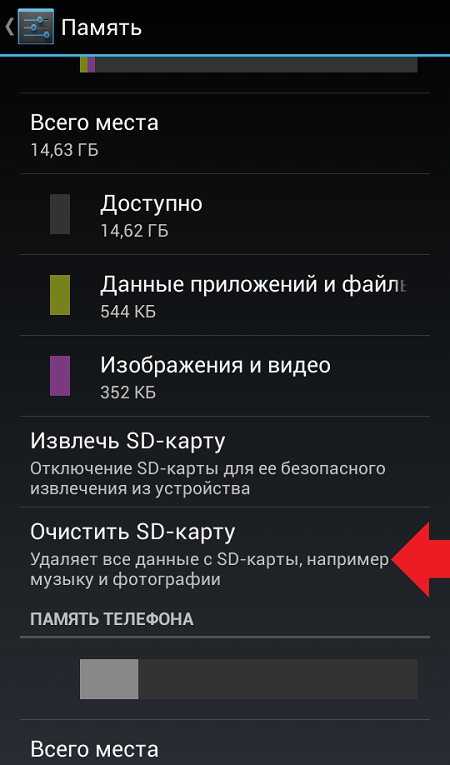 Основные сведения о формате SD-карты
Основные сведения о формате SD-карты1. Что происходит после форматирования SD-карты?
Когда вы форматируете карту micro SD или SD-карту, вы в основном удаляете предыдущую систему управления файлами и заменяете ее другой, которая гораздо более совместима с устройством, в котором вы используете эту конкретную SD-карту. Хотя форматирование SD-карты кажется удалением или удалением содержимого карты, на самом деле оно только удаляет доступ к файлам за счет внедрения новой файловой системы. Часто вам будет предложено отформатировать SD-карту даже при ее установке в новое устройство.
Короче говоря, вы перезаписываете текущую файловую структуру новой, и все файлы и папки, которые ранее были видны на SD-карте, больше не будут доступны.
2. Можно ли восстановить файлы с отформатированной SD-карты?
Всякий раз, когда SD-карта случайно отформатирована, большинство пользователей обеспокоены тем, могут ли они восстановить файлы с отформатированной SD-карты или нет.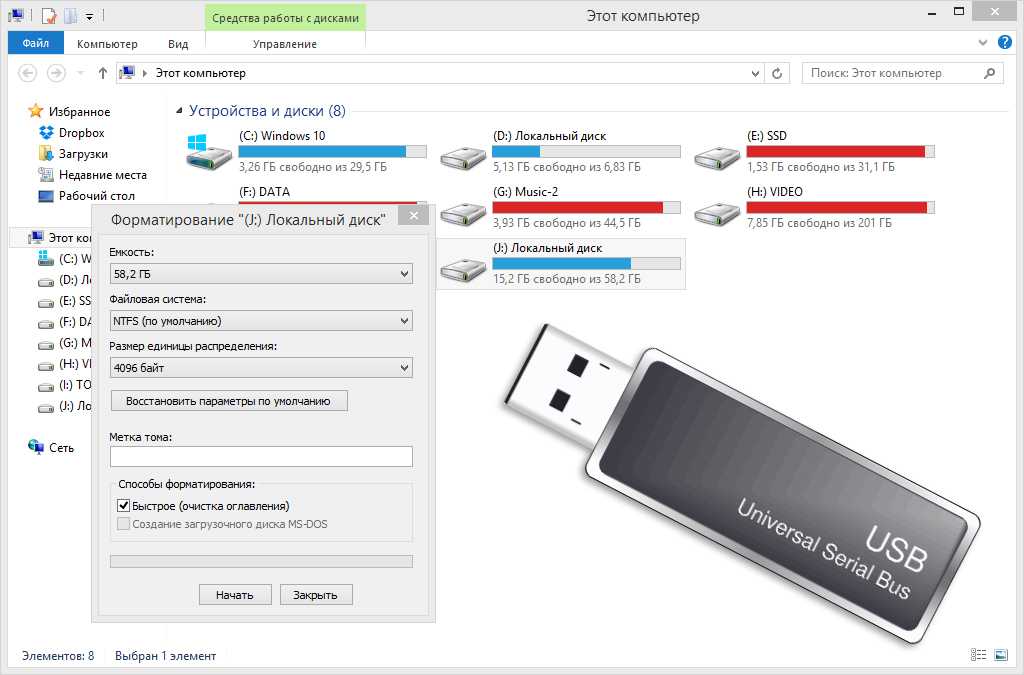 Что ж, мы здесь с ответом. Хотя форматирование SD-карты приводит к потере файлов, это не означает, что данные полностью потеряны. Форматирование SD-карты просто нарушает структуру данных на карте, что, в свою очередь, помечает все устройство как «пустое», но на самом деле данные все еще присутствуют на SD-карте, и их можно восстановить с помощью правильных методов.
Что ж, мы здесь с ответом. Хотя форматирование SD-карты приводит к потере файлов, это не означает, что данные полностью потеряны. Форматирование SD-карты просто нарушает структуру данных на карте, что, в свою очередь, помечает все устройство как «пустое», но на самом деле данные все еще присутствуют на SD-карте, и их можно восстановить с помощью правильных методов.
Итак, ответ ДА. Пока вы не перезапишете данные новым содержимым или файлами, у вас все еще есть шанс восстановить SD-карту после форматирования. Прекратите использование SD-карты, добавив любые новые данные, чтобы избежать перезаписи данных.
Часть 2: Восстановление отформатированной SD-карты с помощью метода восстановления CMD
Вот список того, как восстановить отформатированную SD-карту с помощью метода CMD Command на ПК и Mac:
1. Восстановите данные с отформатированной SD-карты на ПК с помощью команды CMD
Если вы являетесь пользователем Windows 10 и ищете надежный способ восстановления файлов со случайно отформатированной SD-карты, то вам подойдет метод CMD Command.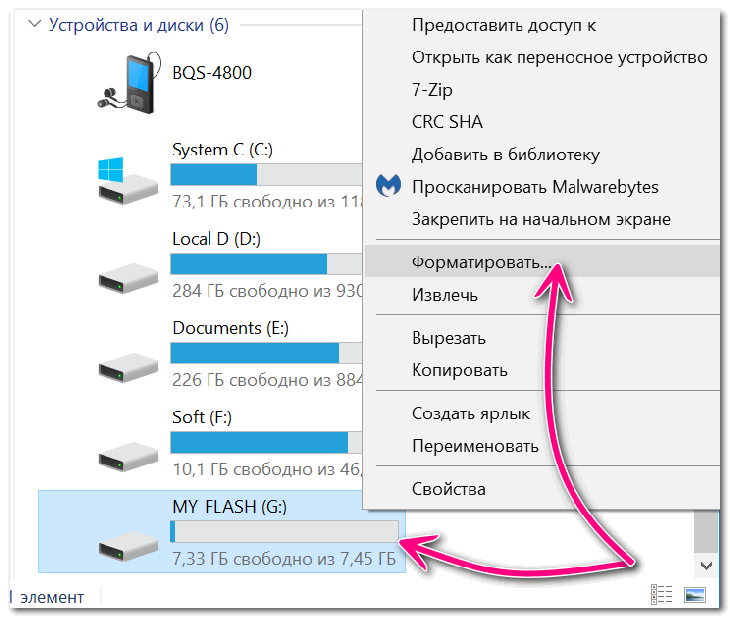 Как пользователь Windows, вы можете попробовать восстановить данные с отформатированной SD-карты через командную строку.
Как пользователь Windows, вы можете попробовать восстановить данные с отформатированной SD-карты через командную строку.
Шаг 1: Откройте командную строку на своем ПК, введя «cmd» в поле поиска Windows.
Шаг 2: Здесь выберите «Запуск от имени администратора».
Шаг 3: Далее введите команду: chkdsk G: /f/x/r. Здесь замените «G» на букву диска отформатированной SD-карты.
Шаг 4: Теперь нажмите клавишу «Ввод» и дайте процессу завершиться.
Теперь вы можете проверить, восстановлены ли файлы на отформатированной SD-карте!
2. Восстановите файлы с отформатированной SD-карты на Mac с помощью команды CMD
Если вы являетесь пользователем Mac и не понимаете, как восстановить отформатированную SD-карту, то метод команды CMD отлично работает и для пользователей Mac. Для этого вам просто нужно терминальное приложение на вашем Mac, и вы можете начать с приведенного ниже руководства:
Шаг 1: Откройте приложение «Терминал», расположенное в папке «Утилиты» вашего Mac.
Шаг 2: Затем перейдите к SD-карте, используя команду «cd» в приложении «Терминал».
Шаг 3: Введите команду mv имя файла ../, заменив «имя файла» на имя файла, который вы хотите восстановить.
Шаг 4: Закончив ввод команды, нажмите «Возврат».
Шаг 5: Теперь введите «quit», чтобы выйти из приложения «Терминал».
Готово! Теперь вы можете перейти в предыдущую папку и проверить, был ли восстановлен файл.
3. Ограничения метода восстановления CMD
Метод восстановления CMD кажется простым для восстановления файлов на отформатированной SD-карте, но он имеет определенные ограничения.
Команда chkdsk используется для запуска утилиты проверки диска, которая сканирует указанный диск для обнаружения поврежденных разделов. Проблема этого метода в том, что он не совсем применим к отформатированной SD-карте. Выполнение команды chkdsk на таком диске не возвращает проблем, поскольку SD-карта не повреждена, а отформатирована.
Поэтому, если вы не можете найти потерянные файлы на SD-карте, отформатированной с помощью CMD, пора обратиться к профессиональному программному обеспечению для восстановления данных SD.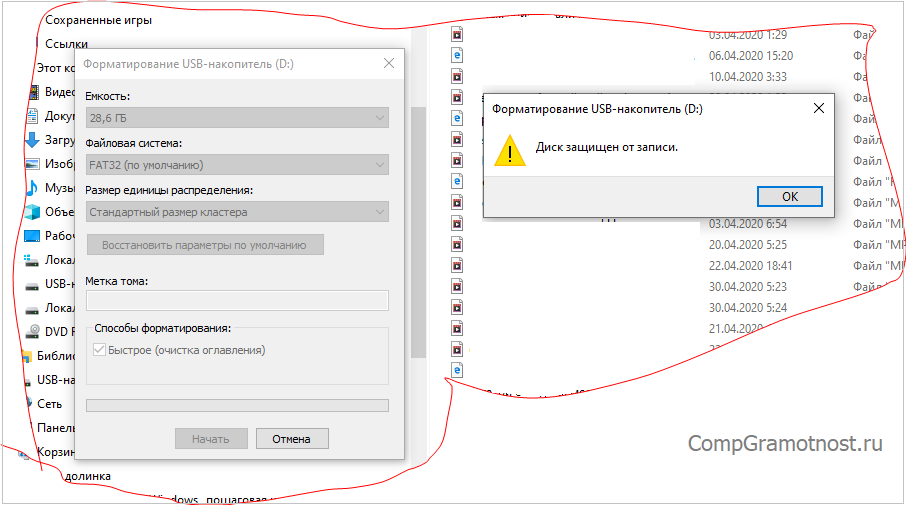
Часть 3: Надежное программное обеспечение для восстановления данных для восстановления отформатированной SD-карты
Tenorshare 4DDiG — это профессиональное программное обеспечение для восстановления данных, которое позволяет пользователям без проблем восстанавливать отформатированные, удаленные или потерянные данные с ПК, Mac, SD-карты или карты памяти. Независимо от того, были ли данные потеряны из-за случайного удаления, заражения вредоносным ПО или сбоя системы, Tenorshare 4DDiG поможет вам с легкостью восстановить файлы.
Основные преимущества использования 4DDiG:
- Восстановление данных с ПК или ноутбука, внутреннего и внешнего жесткого диска, SD-карты, USB-накопителя и т. д.
- Восстанавливает за пару минут файлы, потерянные из-за случайного удаления, потери раздела, форматирования и многого другого.
- Восстановление более 1000 типов файлов, включая видео, фотографии, аудио и документы.
- Технические навыки не требуются.

Теперь взгляните на пошаговое руководство по восстановлению отформатированных фотографий с SD-карты с помощью Tenorshare 4DDiG SD Data Recovery.
- Шаг 1: Загрузите и установите Tenorshare 4DDiG на свой ПК или Mac. Запустите инструмент, подключите SD-карту к ПК, выберите SD-карту в интерфейсе и нажмите кнопку «Сканировать».
- Шаг 2: Это программное обеспечение просканирует SD-карту, чтобы найти потерянные данные. Существует индикатор выполнения, который показывает, сколько данных было выполнено. Вы можете остановить сканирование в любое время.
- Шаг 3: После того, как потерянные или удаленные файлы будут собраны, выберите нужные файлы в зависимости от категории, а затем просмотрите их, чтобы получить подробную информацию о них.
- Шаг 4: Теперь нажмите кнопку «Восстановить», чтобы вернуть нужные файлы.
 После нажатия кнопки «Восстановить» появится диалоговое окно, в котором можно выбрать место для сохранения файлов. Просто выберите местоположение и нажмите «ОК».
После нажатия кнопки «Восстановить» появится диалоговое окно, в котором можно выбрать место для сохранения файлов. Просто выберите местоположение и нажмите «ОК».
Скачать бесплатно
Для ПК
Безопасная загрузка
Скачать бесплатно
Для Mac
Безопасная загрузка
Вот и все! Вы успешно восстановили все удаленные или потерянные файлы на SD-карте с помощью 4DDiG SD Recovery. Теперь вы можете просматривать файлы и следить за тем, чтобы они не сохранялись в том же разделе, где вы их потеряли.
Заключительные слова
Это все о том, как восстановить отформатированную SD-карту! Восстановление файлов с отформатированной SD-карты звучит довольно сложно, но на самом деле это не так сложно, как кажется. Простое и удобное в использовании программное обеспечение для восстановления данных с SD-карты 4DDiG представляет собой очень доступное решение в один клик для восстановления данных с отформатированной SD-карты. Итак, скачайте 4DDiG бесплатно прямо сейчас и верните все потерянные или удаленные файлы всего за пару минут.
4DDiG — ваш лучший выбор для восстановления всех потерянных данных на компьютере с Windows/Mac из различных сценариев потери, таких как удаление, форматирование, RAW и т.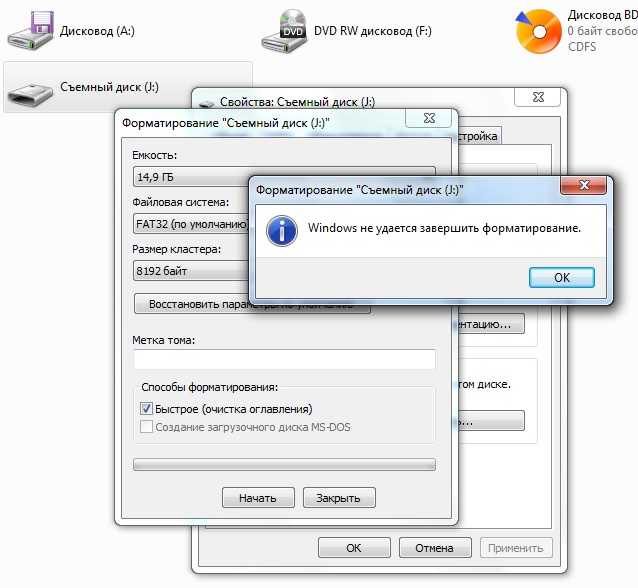
 Что происходит при форматировании SD-карты
Что происходит при форматировании SD-карты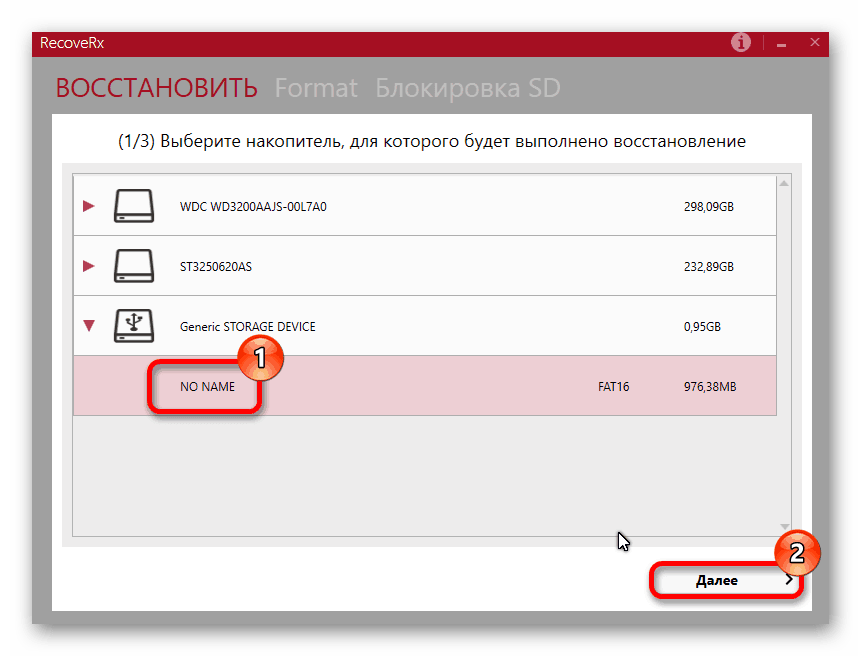
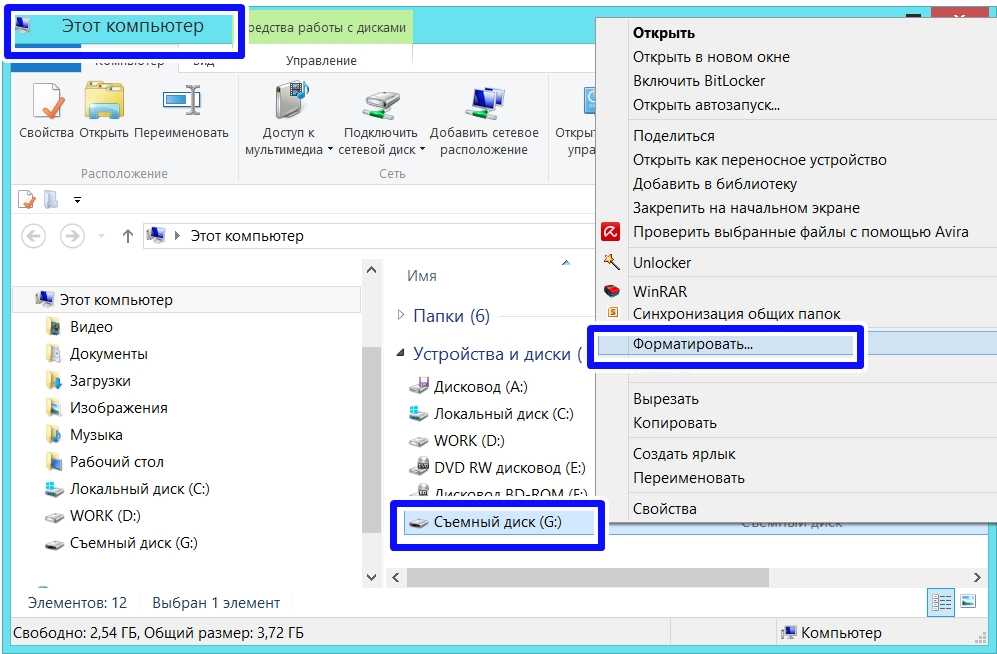

 После этого нажмите на кнопку «Сканировать» сверху, чтобы начать процесс форматирования SD-карты на Mac.
После этого нажмите на кнопку «Сканировать» сверху, чтобы начать процесс форматирования SD-карты на Mac.

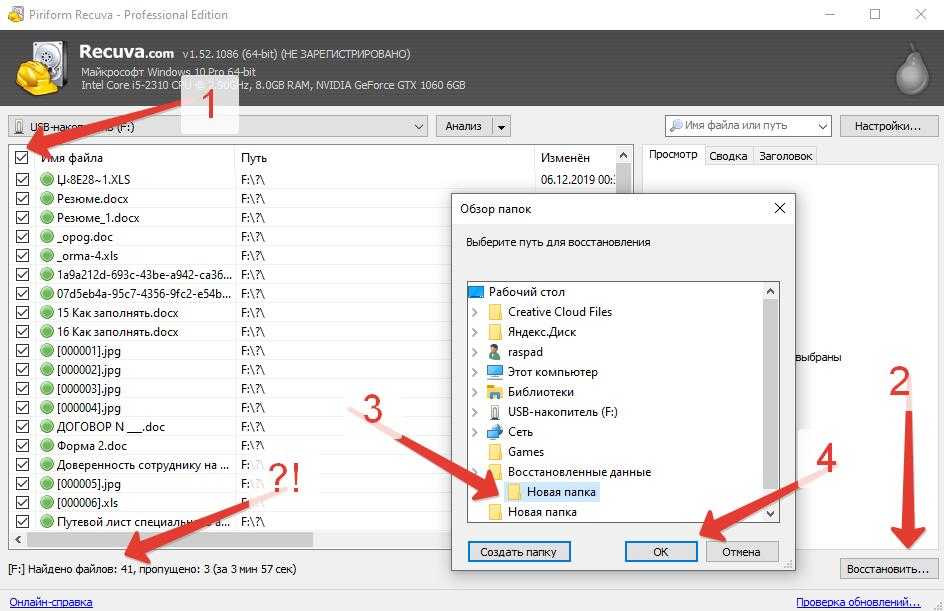



 Наилучший вариант для вас — это выбрать iBeesoft Free Data Recovery. Он довольно универсален, поддерживает множество форматов файлов и устройств, в том числе карты памяти, и предлагает восстановление до 2 ГБ данных бесплатно.
Наилучший вариант для вас — это выбрать iBeesoft Free Data Recovery. Он довольно универсален, поддерживает множество форматов файлов и устройств, в том числе карты памяти, и предлагает восстановление до 2 ГБ данных бесплатно.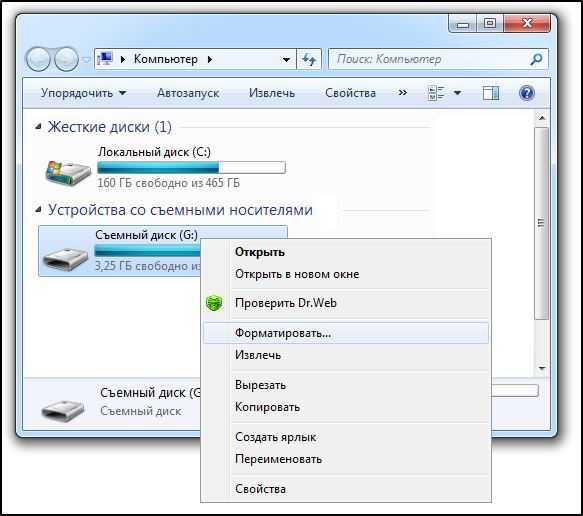 Или же вам придется сначала починить карту памяти, чтобы она стала доступной.
Или же вам придется сначала починить карту памяти, чтобы она стала доступной.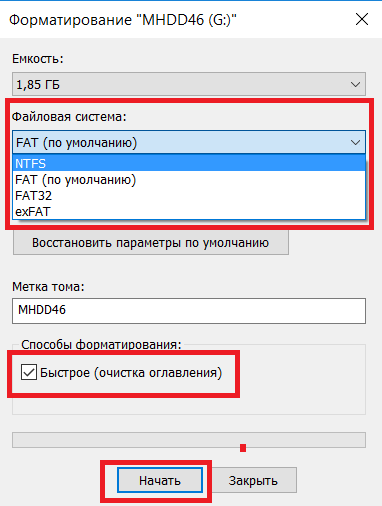
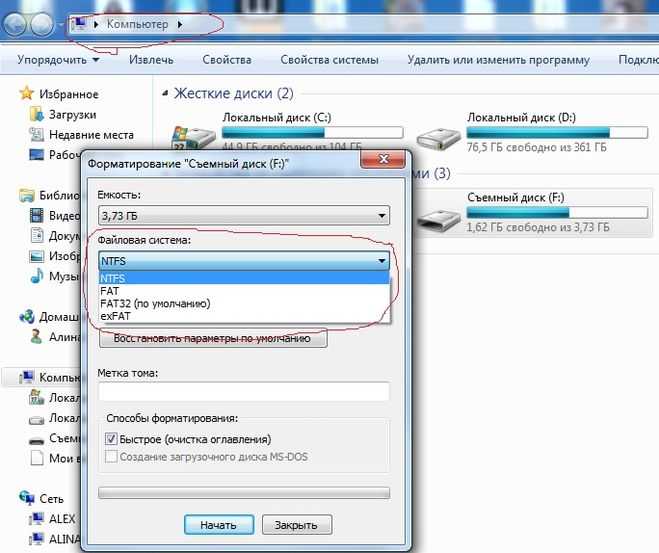


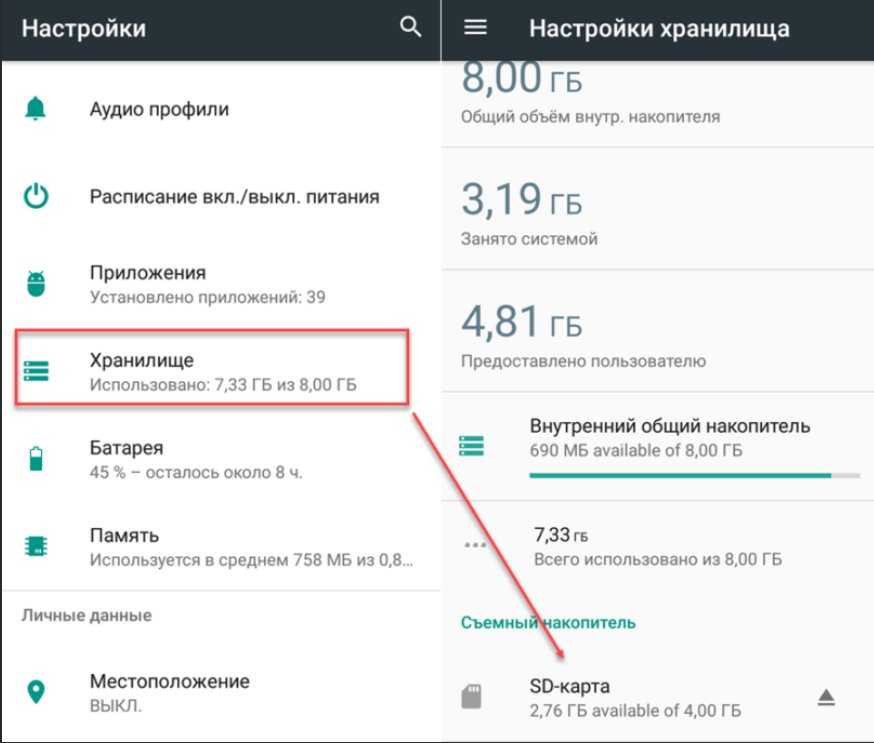
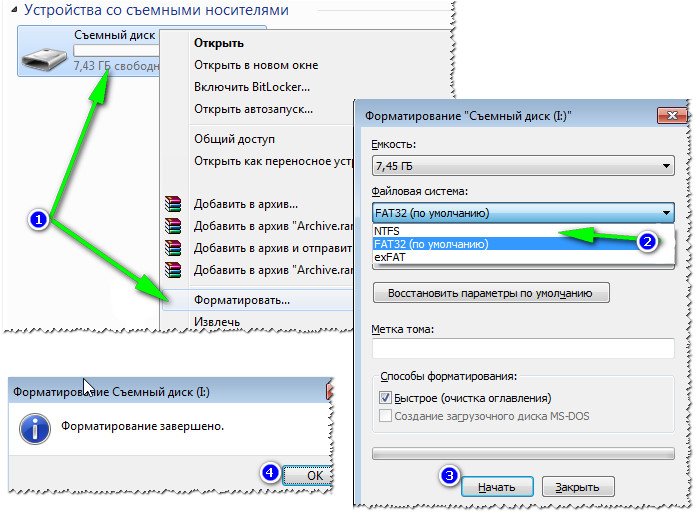 После нажатия кнопки «Восстановить» появится диалоговое окно, в котором можно выбрать место для сохранения файлов. Просто выберите местоположение и нажмите «ОК».
После нажатия кнопки «Восстановить» появится диалоговое окно, в котором можно выбрать место для сохранения файлов. Просто выберите местоположение и нажмите «ОК».
Ваш комментарий будет первым